
Zugehörige Software:
Intellij Idea14: pan.baidu.com/s/1nu16VyD
JDK7: pan.baidu.com/s/1dEstJ5f
Tomcat (Apache-Tomcat-6.0.43): pan.baidu.com/s/1kUwReQF
Die Installation von Intellij Idea ist sehr einfach, installieren Sie es einfach Schritt für Schritt.
Die JDK-Installation ist ebenfalls recht einfach. Wichtig ist, dass die Umgebung konfiguriert wird. Fügen Sie einfach den Java-Installationspfad zur Umgebungsvariablen Path hinzu.
Sie müssen den Tomcat-Ordner nicht installieren. Sie können ihn einfach entpacken und auf das Laufwerk C legen oder ihn in einem anderen Ordner ablegen Ordner~~~ Glauben Sie es nicht? Dann probieren Sie es aus~~
Idee Schritte zum Erstellen eines Webprojekts:
Erstellen Sie ein Projekt
Neues Projekt -> ; Geben Sie den Projektnamen „Demos“ ein und wählen Sie Projekt-SDK als 1.7 -> Weiter -> Fertigstellen
 Klicken Sie auf den Projektnamen demos -> Klicken Sie mit der rechten Maustaste und wählen Sie Neu, wählen Sie Modul
Klicken Sie auf den Projektnamen demos -> Klicken Sie mit der rechten Maustaste und wählen Sie Neu, wählen Sie Modul
Geben Sie den Modulnamen „firstweb“ ein –> 🎜>
 Überprüfen Sie „Webanwendung“ –> Bestätigen Sie, dass „Web.xml erstellen“ aktiviert ist –> Fertig stellen
Überprüfen Sie „Webanwendung“ –> Bestätigen Sie, dass „Web.xml erstellen“ aktiviert ist –> Fertig stellen

 4. Erstellen Sie zwei Ordner unter web/WEB-INF: Klassen und Bibliothek
4. Erstellen Sie zwei Ordner unter web/WEB-INF: Klassen und Bibliothek
classes wird zum Speichern der nach der Kompilierung ausgegebenen Klassendateien verwendet, und lib wird zum Speichern von JAR-Paketen von Drittanbietern verwendet.
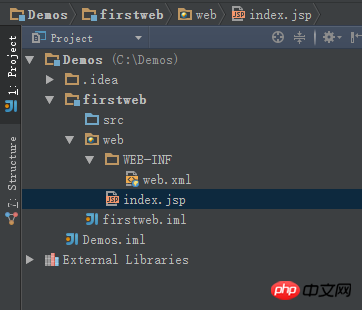 5. Konfigurationsordnerpfad
5. Konfigurationsordnerpfad
Datei -> -> Modul auswählen:
Pfade auswählen -> Wählen Sie „Ausgabepfad für Modulkompilierung verwenden“ –> Wählen Sie den soeben erstellten Klassenordner für Ausgabepfad und Testausgabepfad.
-> Wählen Sie den gerade erstellten lib-Ordner aus

- > Wählen Sie „jar-Verzeichnis“ -> 🎜>Öffnen Sie das Menü „Ausführen“ –> Wählen Sie „Konfiguration bearbeiten“ 
Klicken Sie auf das „+“-Zeichen –> Wählen Sie „Lokal“ aus >
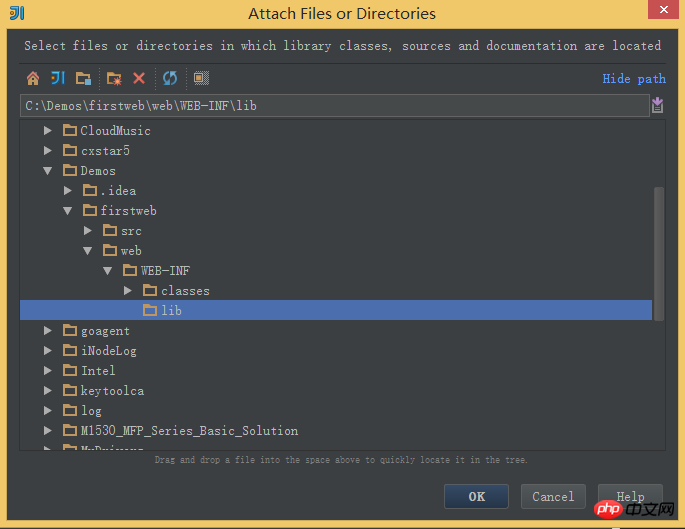
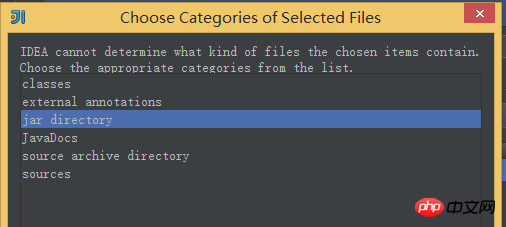
Projekt in Tomcat bereitstellen und ausführen
Ausführen - > Konfigurationen bearbeiten, öffnen Sie das Fenster „Konfigurationen ausführen/debuggen“ –> Wählen Sie den Tomcat-Container aus –> Klicken Sie auf das „+“-Zeichen auf der rechten Seite –> 🎜>
->Webprojekt auswählen-> Anwendungskontext kann „/hello“ ausfüllen (eigentlich kann man es auch leer lassen~~) –> OK

8. Bearbeiten Sie die Datei index.jsp

9


Das obige ist der detaillierte Inhalt vonIntellij Idea Schritte zum Erstellen eines Java-Webprojekts (Bild). Für weitere Informationen folgen Sie bitte anderen verwandten Artikeln auf der PHP chinesischen Website!
 Eine vollständige Liste der Tastenkombinationen für Ideen
Eine vollständige Liste der Tastenkombinationen für Ideen
 So integrieren Sie Ideen in Tomcat
So integrieren Sie Ideen in Tomcat
 So konfigurieren Sie Maven in der Idee
So konfigurieren Sie Maven in der Idee
 Was ist der Unterschied zwischen Sonnenfinsternis und Idee?
Was ist der Unterschied zwischen Sonnenfinsternis und Idee?
 Was ist der Unterschied zwischen Webstorm und Idee?
Was ist der Unterschied zwischen Webstorm und Idee?
 So erstellen Sie eine GIF-Animation in PS
So erstellen Sie eine GIF-Animation in PS
 So verwenden Sie das Format in Python
So verwenden Sie das Format in Python
 Was bedeutet Bildrate?
Was bedeutet Bildrate?
 So stellen Sie mit vb eine Verbindung zur Datenbank her
So stellen Sie mit vb eine Verbindung zur Datenbank her




